修復 Windows 10 上的 AMD Radeon WattMan 崩潰
已發表: 2022-06-09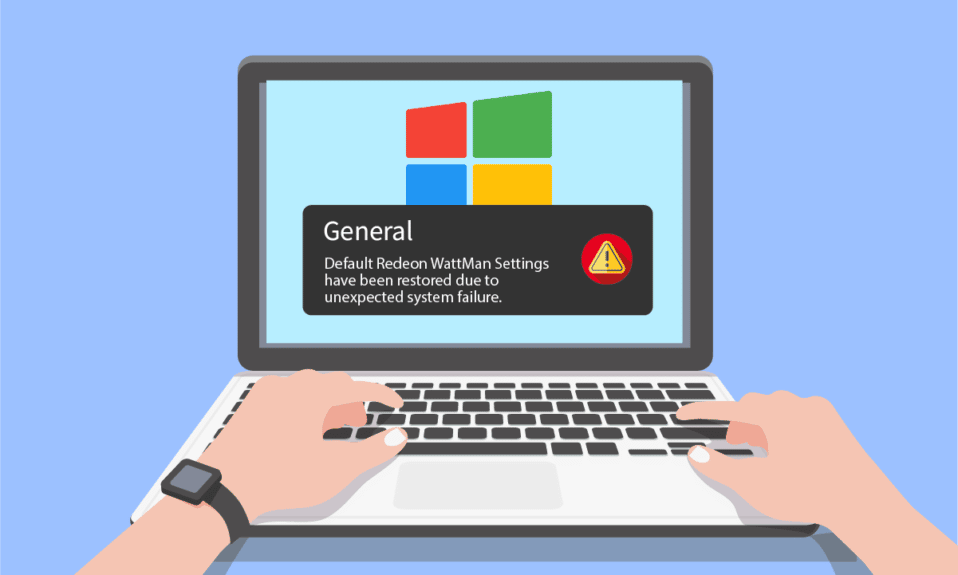
一些 PC 用戶抱怨他們的 PC 上突然發生 Radeon WattMan 崩潰。 在安裝了 AMD Radeon 顯卡的計算機上出現此錯誤的原因可能有很多。 如果您還想解決此意外錯誤,請繼續閱讀本文直到最後。 您將詳細了解什麼是 Radeon WattMan 以及修復默認 Radeon WattMan 錯誤的方法。 因此,請繼續閱讀以修復 AMD WattMan 崩潰問題。
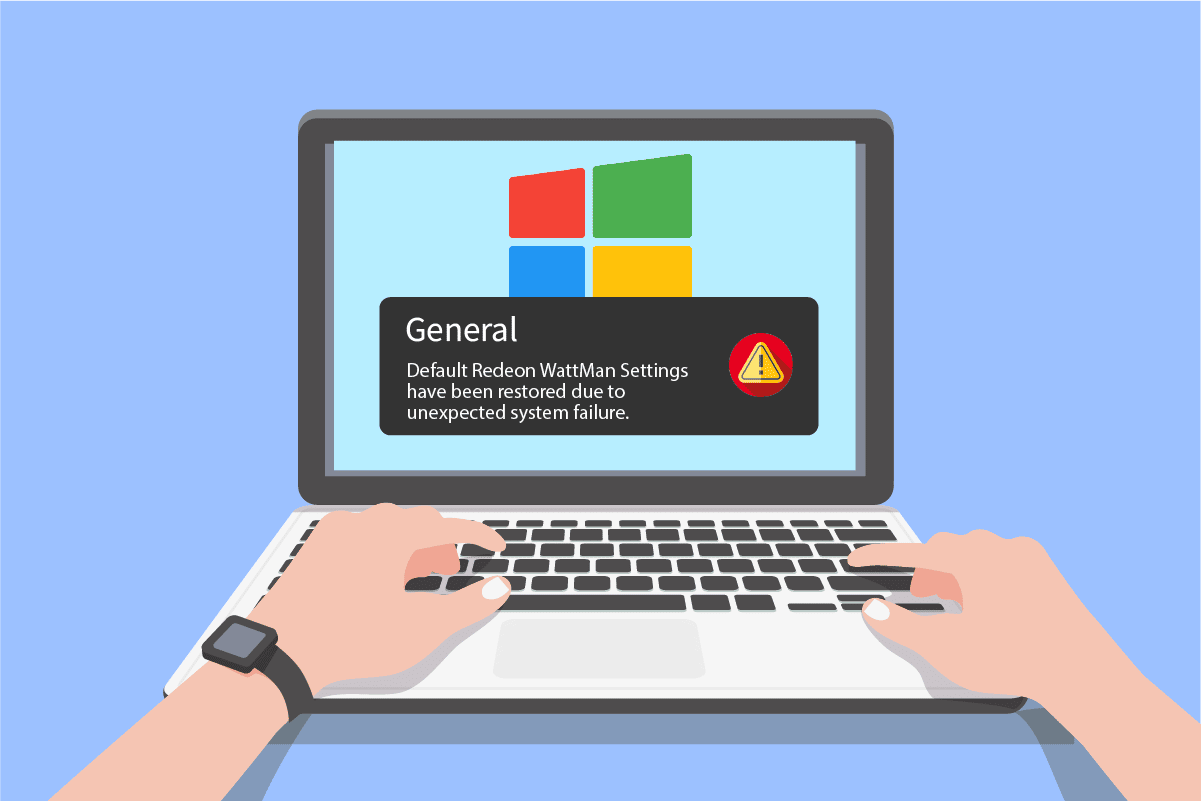
內容
- 如何修復 Windows 10 上的 AMD Radeon WattMan 崩潰
- 方法一:禁用快速啟動
- 方法 2:重新安裝圖形驅動程序
- 方法 3:不要超頻 GPU
- 方法4:修復系統文件
- 方法5:卸載超頻程序
- 方法六:更換顯卡
如何修復 Windows 10 上的 AMD Radeon WattMan 崩潰
那麼,您可能會問,什麼是 Radeon WattMan? Radeon WattMan 是 AMD 的一款電源管理實用程序,可控制引擎和內存時鐘、風扇速度、GPU 電壓和溫度。 它用於為 PC 提供超頻功能。 它還以其在超頻規則中表現出的嚴謹性而聞名。 因此,在您提出更多疑問之前,讓我們先看看為什麼 Radeon WattMan 崩潰會在您的計算機上發生的原因。
- 啟用快速啟動功能
- 損壞的系統文件
- 超頻 GPU
- 顯卡驅動相關問題
- 有缺陷的顯卡
這些是您在 PC 上遇到上述問題的一些原因。 現在,讓我們開始編寫解釋如何解決問題的方法。
方法一:禁用快速啟動
如果您的 PC 上啟用了快速啟動選項,您的 PC 可能無法通過快速啟動正確加載圖形驅動程序。 它會產生圖形驅動程序問題,並可能進一步導致 Radeon WattMan 崩潰。 要修復此錯誤,您必須禁用快速啟動功能才能在計算機上正確加載圖形驅動程序。 禁用此功能後,您可以立即解決 AMD WattMan 崩潰問題。
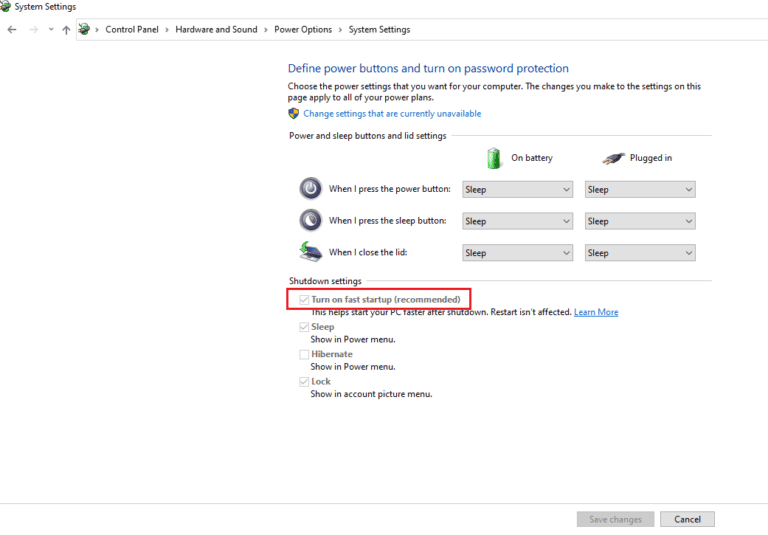
方法 2:重新安裝圖形驅動程序
如果您在 PC 上禁用了快速啟動選項,但仍面臨由於意外系統故障錯誤而恢復的 Radeon WattMan 設置,請嘗試安裝最新的顯卡驅動程序。 此方法將用新版本的驅動程序替換舊的和損壞的圖形驅動程序。 請按照以下步驟在您的 PC 上執行相同操作並修復 Radeon WattMan 崩潰問題。
1. 在 Windows 搜索欄中鍵入設備管理器,然後單擊打開選項,如圖所示。
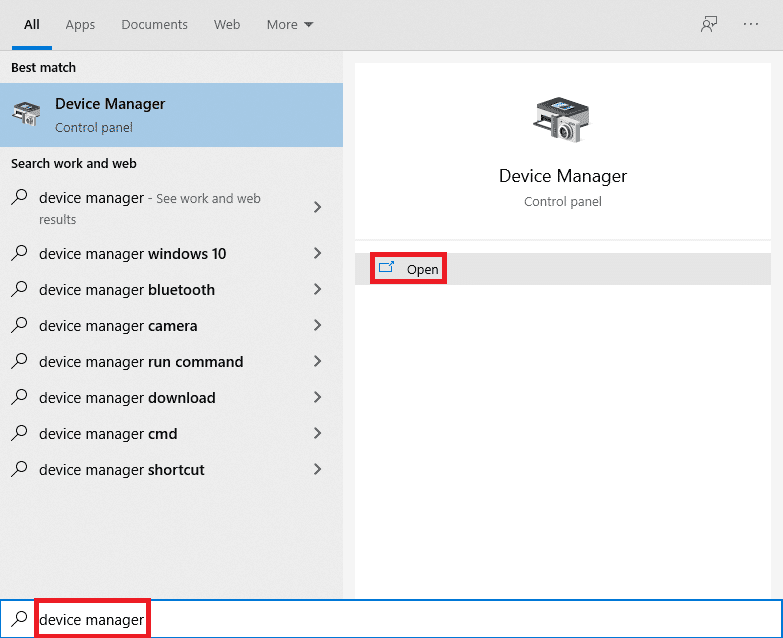
2. 單擊顯示適配器選項將其展開。

3. 右鍵單擊所需的圖形驅動程序,然後單擊卸載設備。
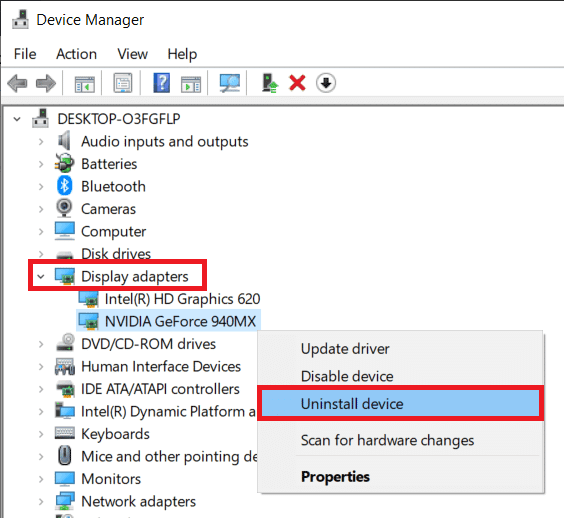
3. 選中刪除此設備的驅動程序軟件複選框,然後從確認彈出窗口中單擊卸載。
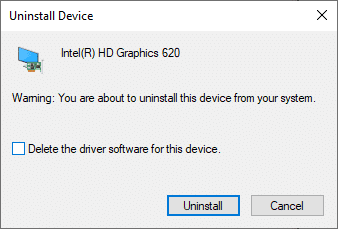
4. 現在,訪問 AMD 支持頁面以查找並下載顯卡驅動程序。
5. 從列表中為您的設備選擇正確的圖形驅動程序,如下所示,然後單擊提交。

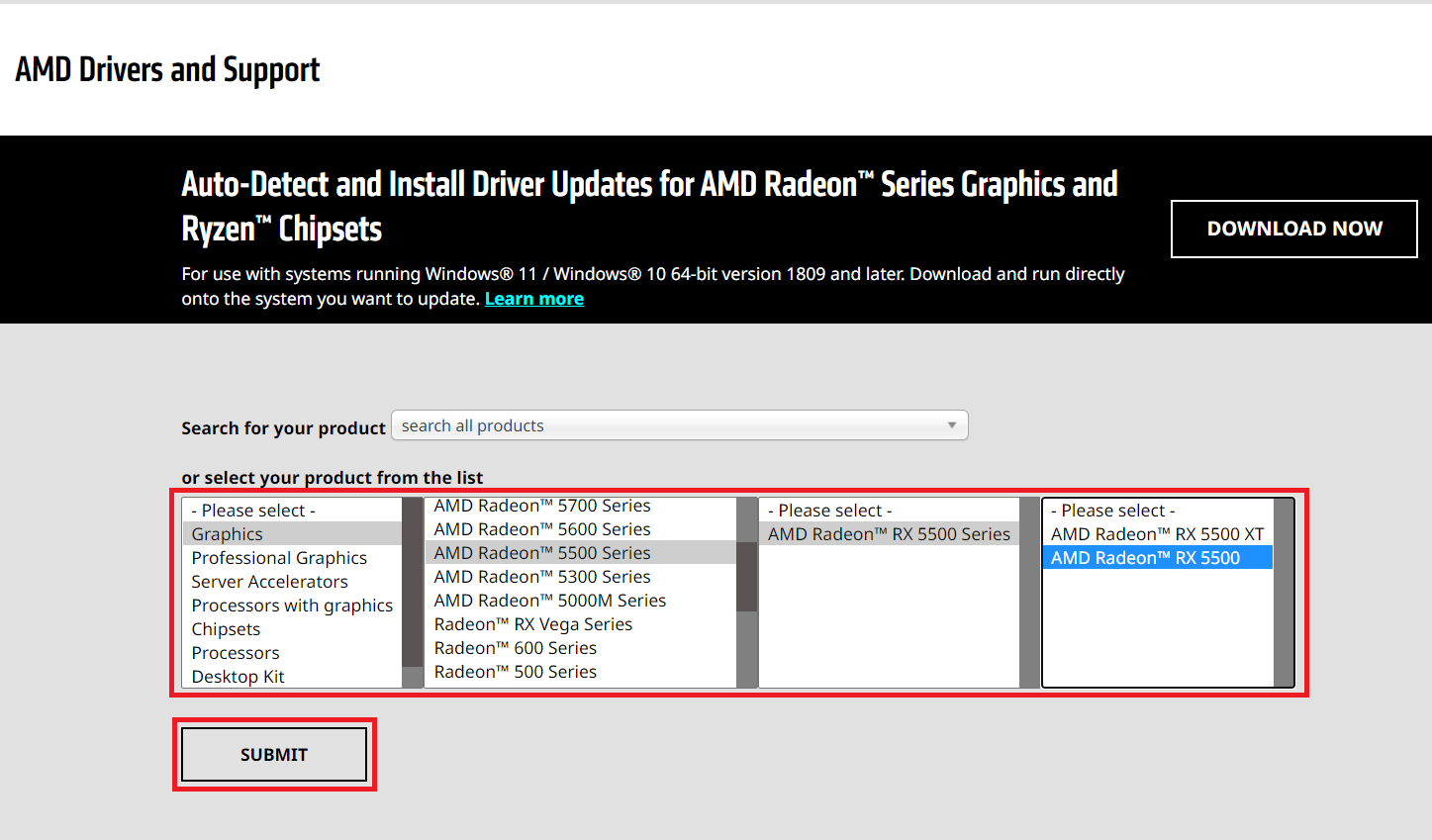
6. 單擊要下載驅動程序的設備的合適操作系統。
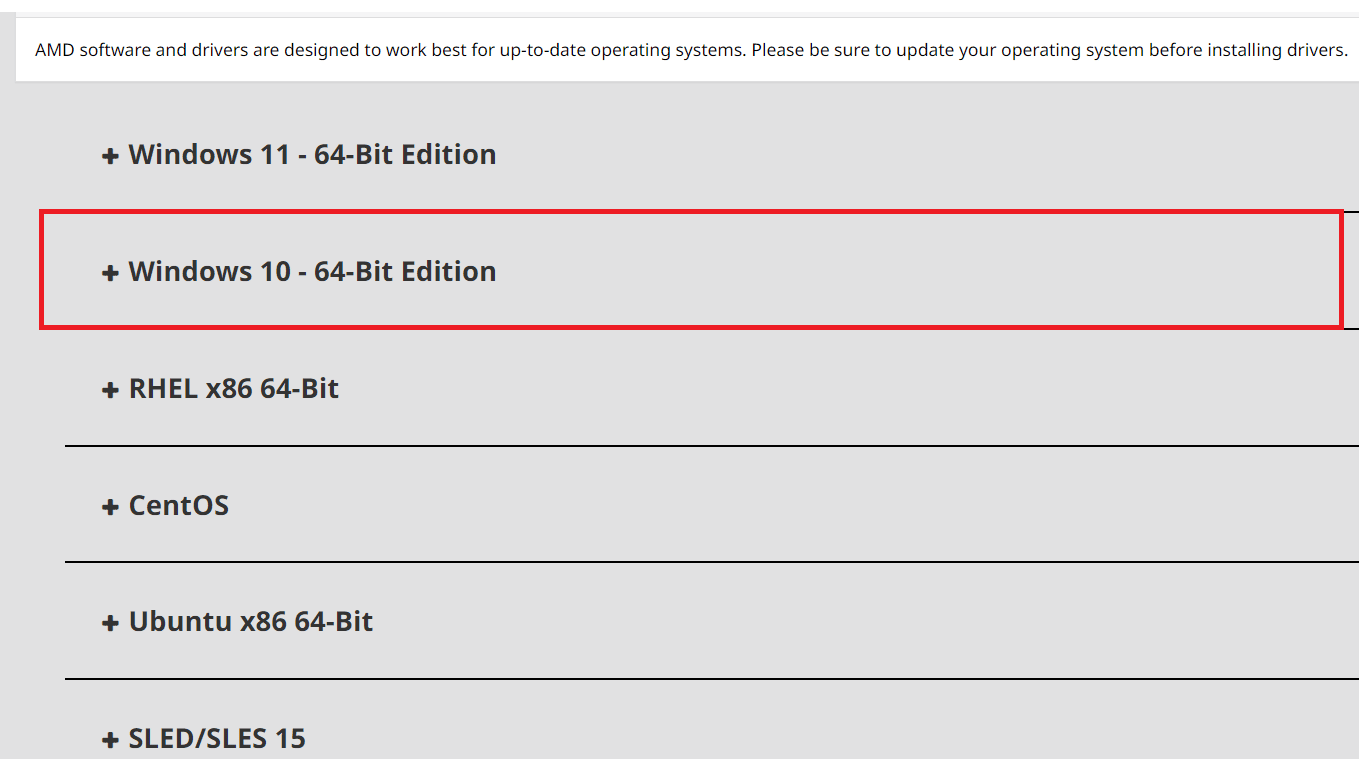
7. 單擊下載選項開始下載過程。
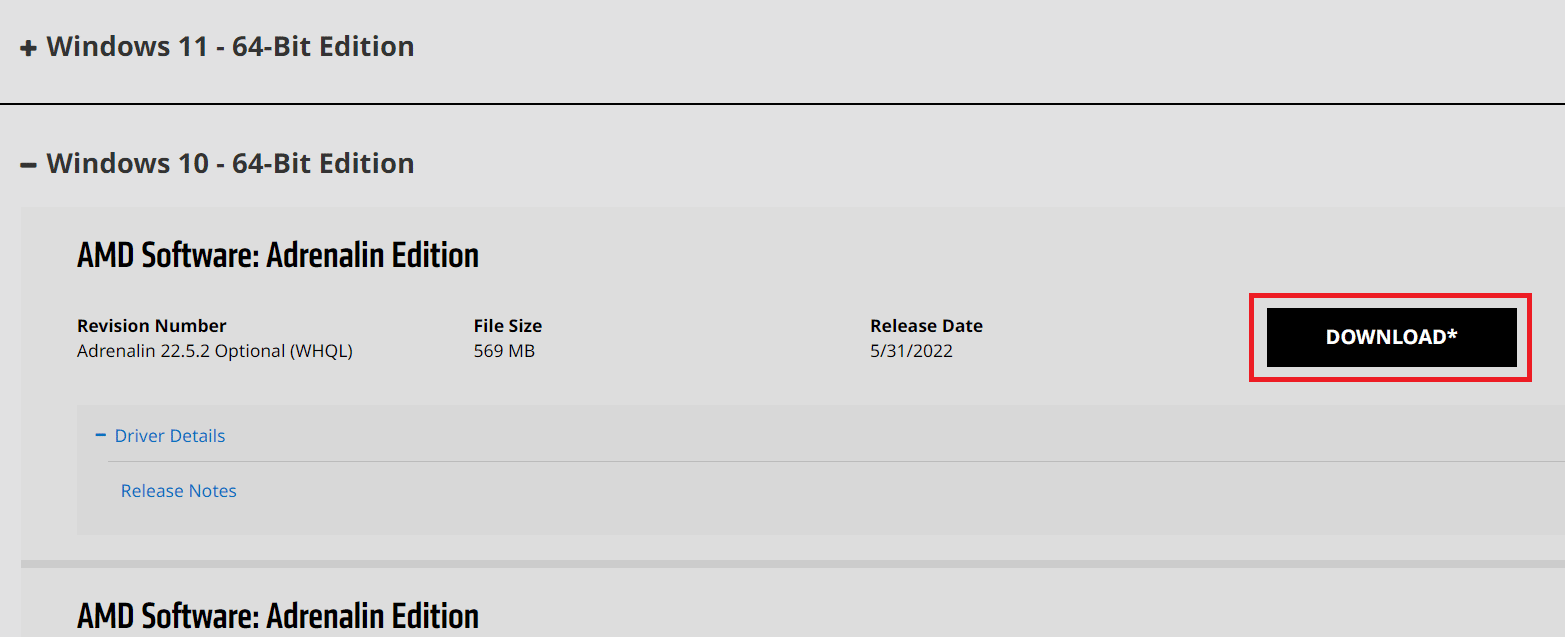
8. 按照屏幕上的說明安裝驅動程序。 在此之後,檢查 Radeon WattMan 崩潰錯誤是否已解決。
另請閱讀:修復 AMD Catalyst Control Center 丟失
方法 3:不要超頻 GPU
如果計算機上的圖形頻率增加到製造商設置的建議限制以上,則可能會出現 Radeon WattMan 崩潰錯誤。 儘管它為您的 PC 帶來了性能提升,但這種超頻也可能導致大多數用戶不想面對的問題和錯誤。 因此,建議您不要對 PC 上的 GPU 進行超頻以避免錯誤,例如由於意外系統故障而恢復的 Radeon WattMan 設置。
方法4:修復系統文件
有時,如果系統文件已損壞且無法正常工作,則在具有 AMD Radeon 顯卡的 PC 上可能會發生此 Radeon WattMan 崩潰錯誤。 您可以通過使用 DISM 工具或 SFC 立即掃描命令修復文件來修復此錯誤。 按照我們關於如何在 Windows 10 上修復系統文件的指南來修復損壞的系統文件並解決默認的 Radeon WattMan 錯誤。
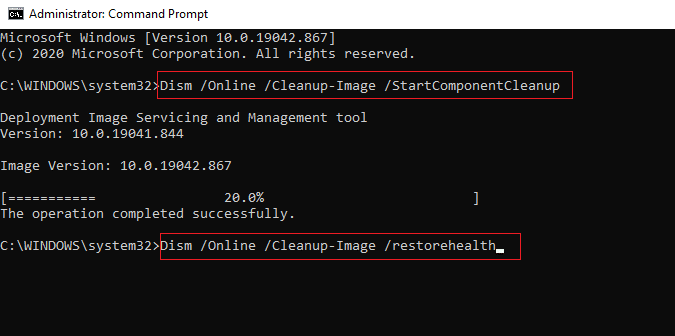
另請閱讀:修復 AMD 錯誤 Windows 找不到 Bin64 –Installmanagerapp.exe
方法5:卸載超頻程序
我們知道 Radeon WattMan 是一個超頻工具,它顯然不能很好地與您 PC 上的其他一些超頻工具配合使用。 請按照以下步驟卸載另一個超頻程序以修復上述錯誤。
1. 按Windows 鍵,鍵入控制面板並單擊打開。
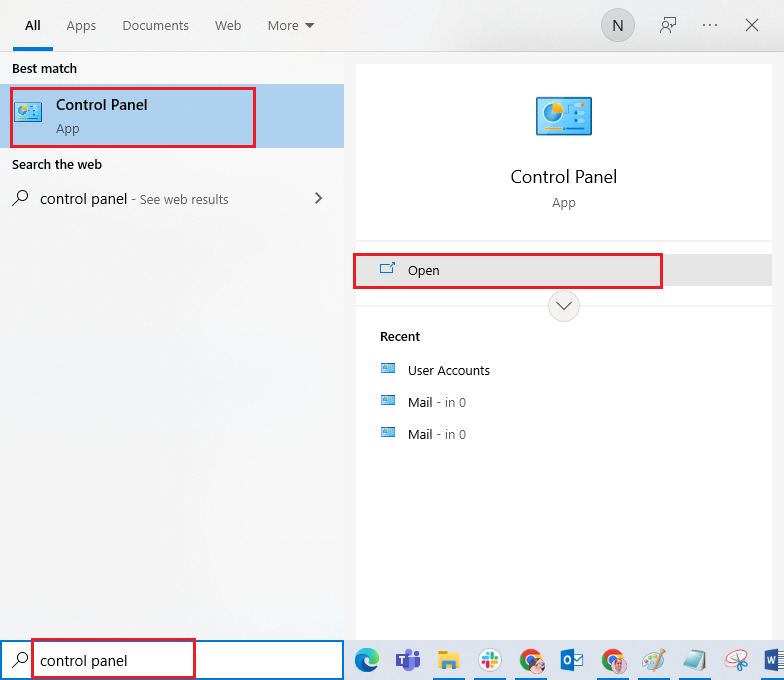
2. 從右上角將視圖設置為 > 類別。 單擊“程序”部分中的“卸載程序”選項。
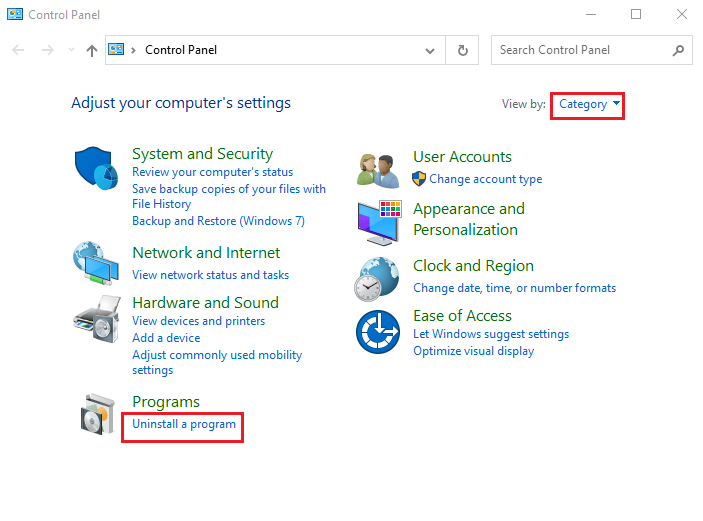
3. 從已安裝程序列表中,找到超頻程序並右鍵單擊它。
4. 單擊卸載選項並確認彈出窗口。
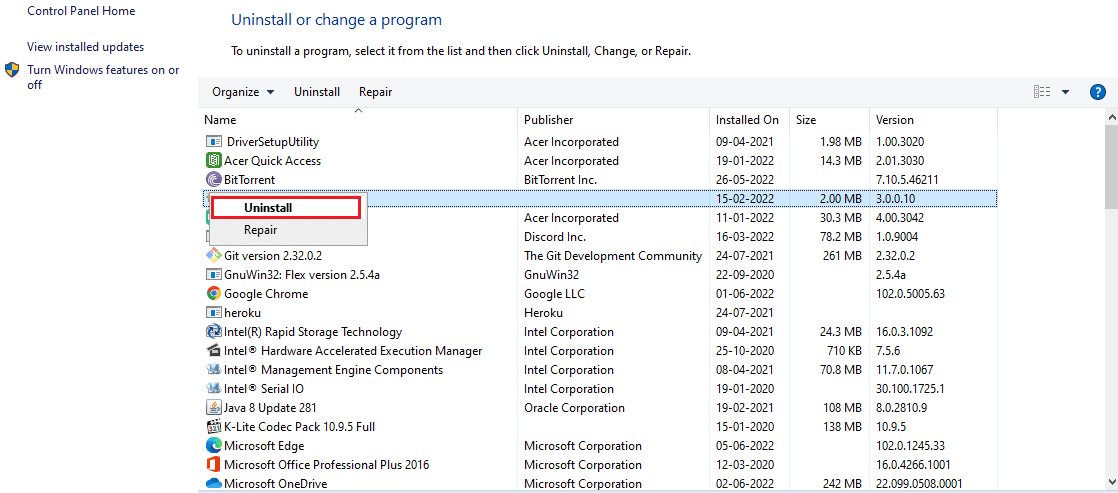
5. 按照屏幕上的說明從您的 PC 中卸載所需的超頻程序。
6. 最後,重新啟動 PC以檢查默認的 Radeon WattMan 錯誤是否已修復。
方法六:更換顯卡
如果上述方法都無法解決 AMD WattMan 崩潰錯誤,您可以考慮更換 PC 上的顯卡。 如果您的計算機配備英特爾處理器,您也可以使用內置顯卡。 它可以為您解決問題並解決任何其他未知的圖形問題。
推薦的:
- 修復 Windows 10 上的 Warframe 錯誤 10054
- 修復 Nexus Mod Manager 安裝過程中出現的問題
- 修復 Battlefront 2 鼠標在 Windows 10 中不起作用
- 修復 Windows 10 中缺少 NVIDIA 控制面板
我們希望您了解解決 Windows PC 上Radeon WattMan 崩潰問題的方法。 您可以讓我們知道有關本文的任何疑問或有關您希望我們撰寫文章的任何其他主題的建議。 將它們放在下面的評論部分讓我們知道。
